I. Giới thiệu
Yêu cầu nền tảng: Các bước này chỉ có thể được thực hiện trên ứng dụng máy tính hoặc phiên bản web.
Khi nhúng các liên kết Biên bản vào một tài liệu, bạn có thể chọn hiển thị nó dưới dạng cửa sổ phát lại. Bằng cách này, video Minutes có thể được xem cùng với bản ghi Biên bản mà không cần phải bổ sung thêm bước chuyển hướng sang trang khác.
II. Các bước thao tác
- Trên trang chủ Biên bản, tìm video Biên bản mà bạn muốn nhúng và sao chép liên kết.
Lưu ý: Các tập tin chỉ có âm thanh không được hỗ trợ.
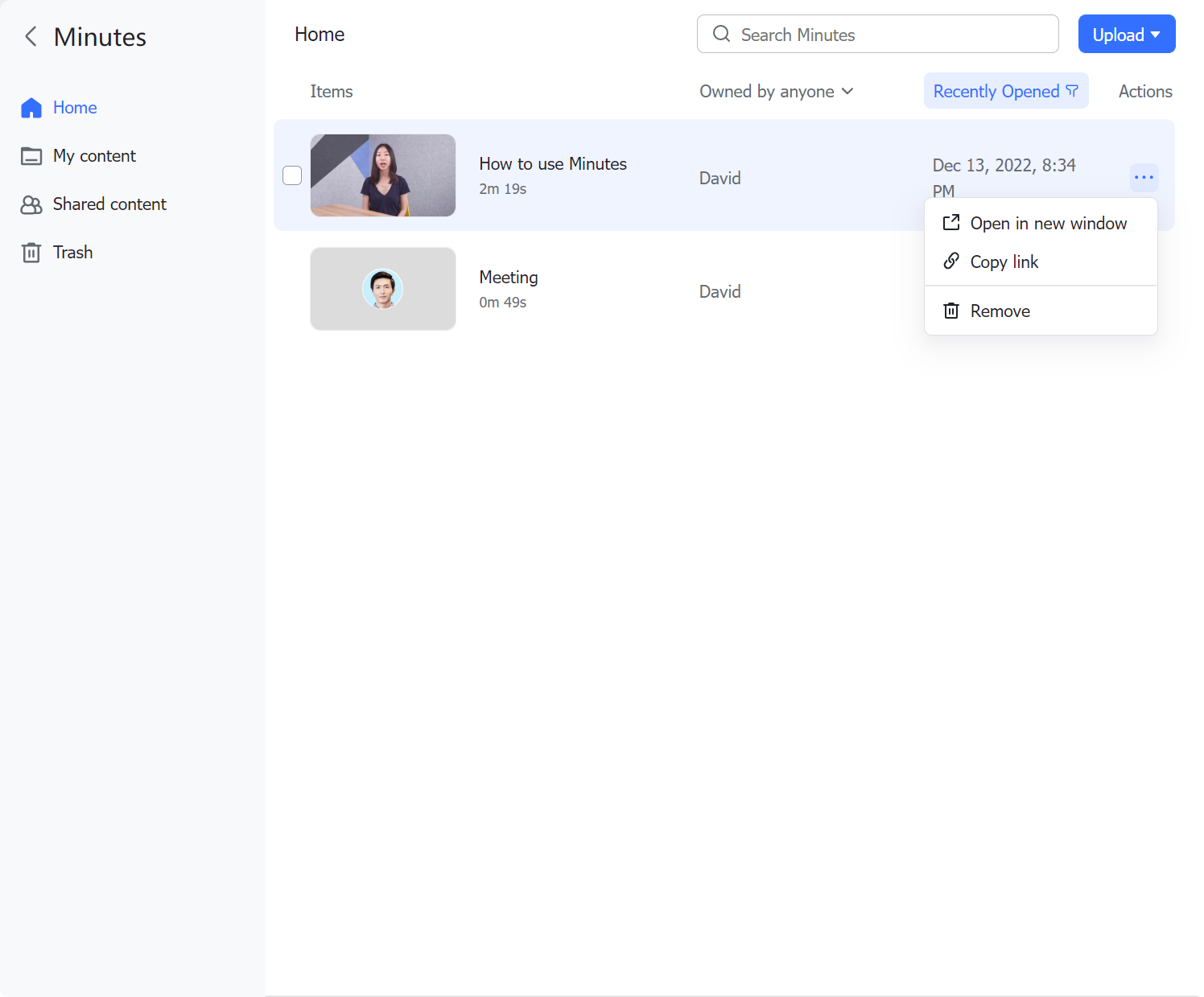
250px|700px|reset
- Dán liên kết Biên bản vào tài liệu và chọn Chế độ xem trước.

250px|700px|reset
- Bật Bản chép lại trên thanh công cụ ở phía dưới của video Biên bản khi cần thiết. Nhấp vào biểu tượng Tìm kiếm ở góc phải trên của thanh bản ghi để tìm từ khóa và nhấp vào biểu tượng X để đóng bản ghi.
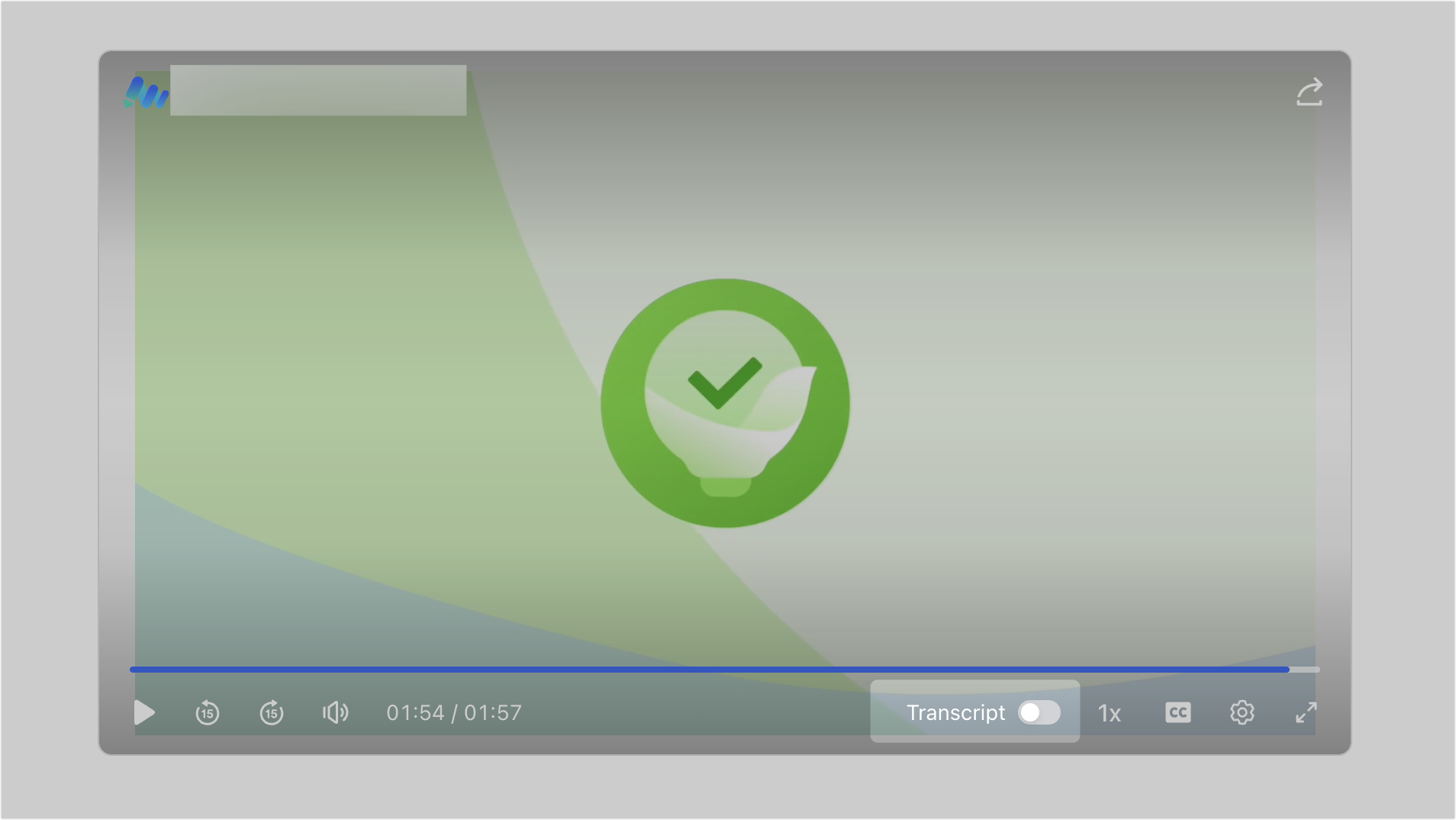
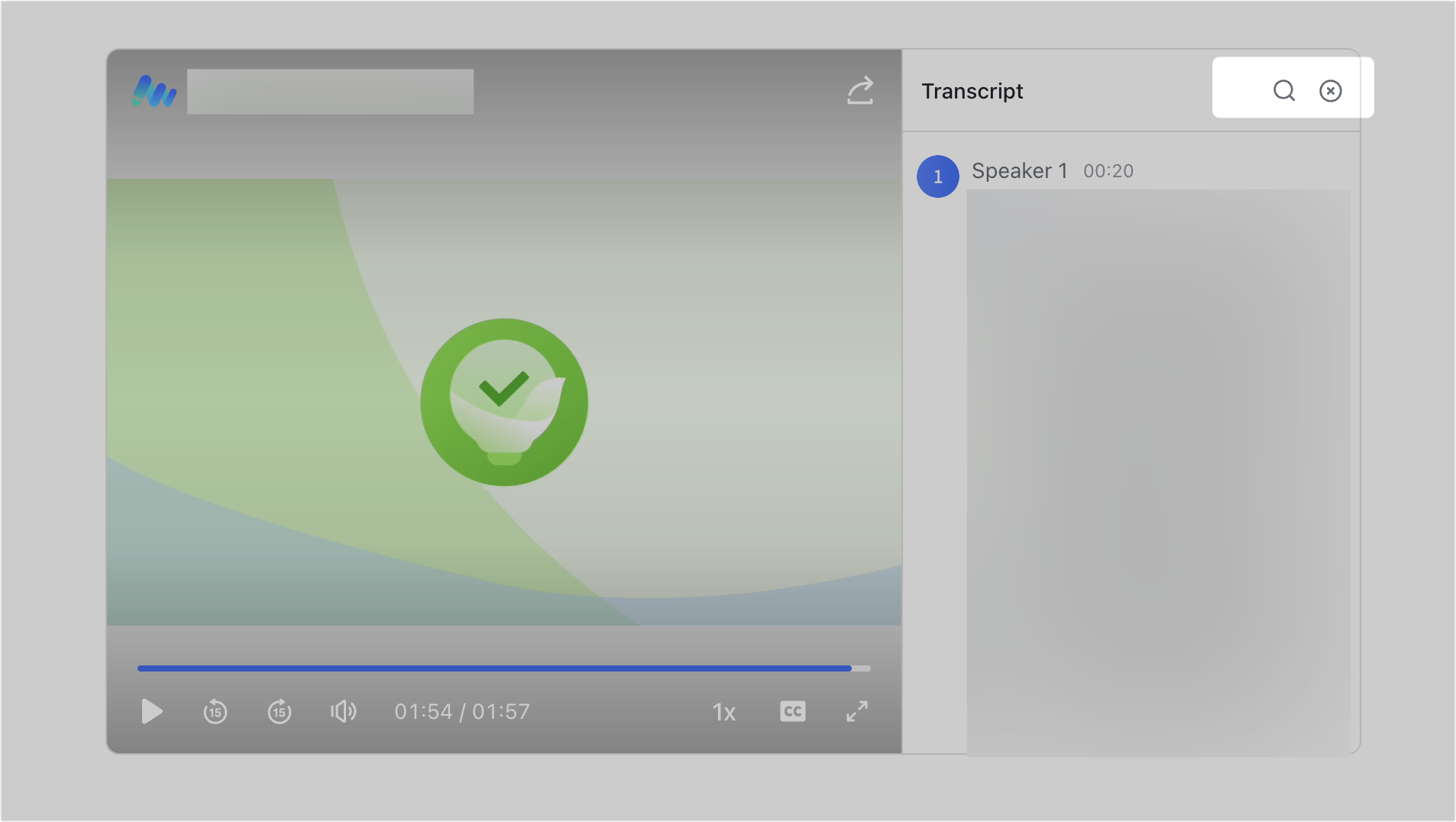
250px|700px|reset
250px|700px|reset
Nhấp vào tiêu đề Biên bản ở góc trái trên hoặc di chuột qua video Biên bản và nhấp vào biểu tượng Mở trang gốc trên thanh công cụ xuất hiện phía trên để mở trang gốc của Biên bản. Từ thanh công cụ, bạn cũng có thể sao chép liên kết Biên bản, chia sẻ qua trò chuyện, hoặc thêm bình luận.
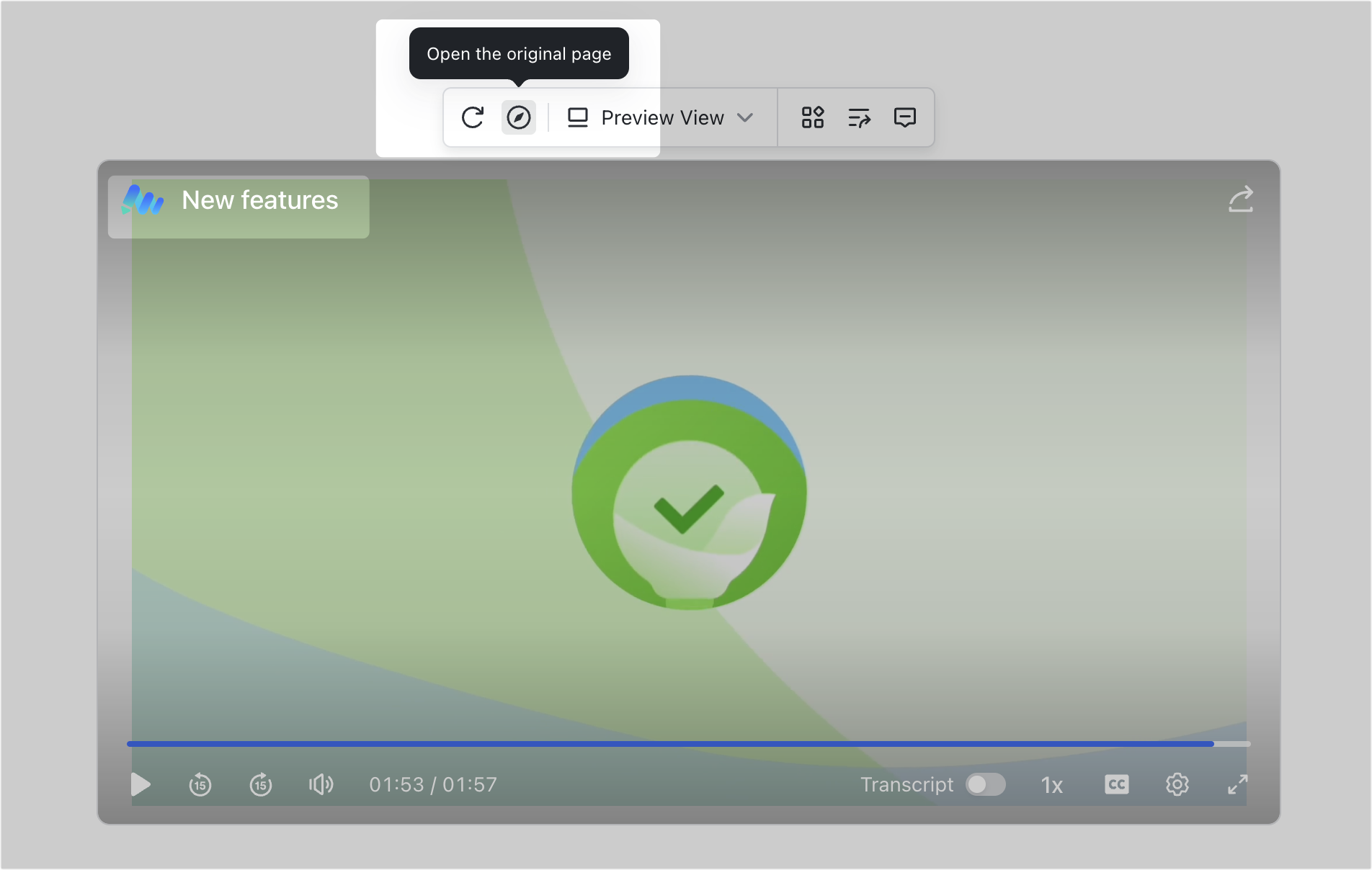
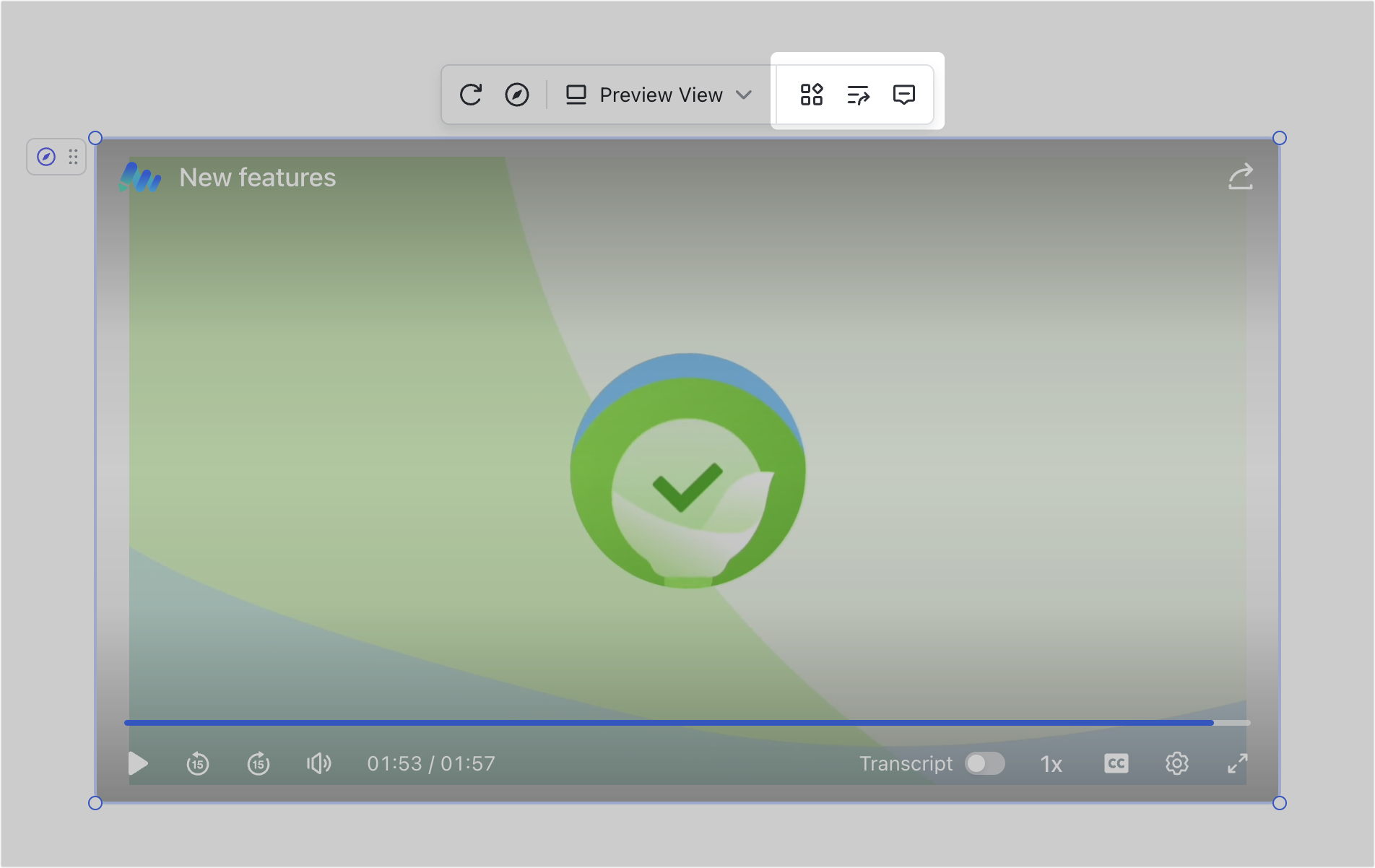
250px|700px|reset
250px|700px|reset
III. Câu hỏi thường gặp
Nếu bản chép lại của Biên bản gốc được chỉnh sửa, liệu bản chép lại của Biên bản được thêm trước đó vào tài liệu có được cập nhật theo không?
Nếu bạn đã chỉnh sửa bản ghi biên bản gốc, nó cũng sẽ được cập nhật khi được nhúng vào tài liệu.
